Avant d’apprendre comment changer le numéro IMEI d’un iPhone, vous devez savoir ce qu’est exactement un numéro IMEI. L’IMEI signifie International Mobile Equipment Identity et est un numéro unique à 15 chiffres qui est attribué à chaque appareil mobile par le fabricant pour faciliter l’identification.
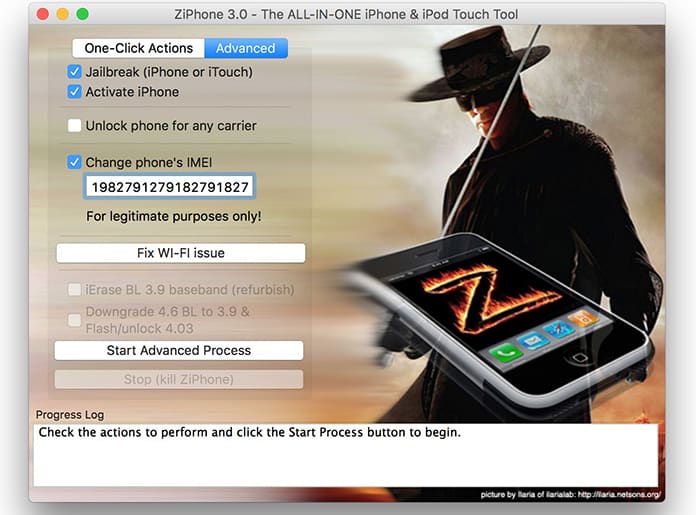
Comment trouver le numéro IMEI sur l’iPhone
Il existe fondamentalement trois méthodes qui peuvent être utilisées pour trouver le numéro IMEI d’un iPhone.
- La première méthode consiste à utiliser le code *#06#. Tapez ce code sur le clavier de votre appareil. Après l’avoir fait, appuyez simplement sur appeler et une série de 15 chiffres s’affichera. Ces 15 chiffres sont votre numéro IMEI.
- Il est également possible de trouver le numéro IMEI sur la boîte dans laquelle vous avez reçu votre appareil.
- Il existe une troisième méthode simple pour déterminer le numéro IMEI de votre iPhone. Tout ce que vous avez à faire est d’aller dans Réglages -> Général -> A propos, où vous verrez l’IMEI de votre iPhone répertorié.
Comment changer le numéro IMEI de l’iPhone
Cela peut être fait de manière temporaire. Il est possible de donner une fausse identité de votre appareil et d’obtenir des récompenses ou de faire usage des offres des apps de recharge. Gardez donc à l’esprit que cette méthode ne fonctionnera que si votre appareil est jailbreaké et a accès à toutes ses fonctionnalités et applications. Le jailbreak supprime effectivement la limite qu’iOS applique pour accéder au système de fichiers iOS et utiliser des apps qui n’auraient peut-être pas été possibles autrement.
N’oubliez pas que la modification de l’IMEI rendra la garantie de l’appareil nulle. La procédure nécessitera que vous utilisiez un outil appelé ZiPhone. Il suffit de suivre ces étapes pour changer le numéro IMEI sur l’iPhone.
Disclaimer : Utilisez ce guide uniquement à des fins éducatives ou de réparation. La modification du numéro IMEI de votre iPhone peut être illégale dans certains pays. Cet outil est compatible avec l’iPhone 2G, 3G, 3GS et certaines versions de l’iPhone 4.
Étape 1 : Déterminez le numéro IMEI de votre iPhone en composant *#06# ou allez dans Réglages – Général – À propos.

Étape 2 : Assurez-vous que votre appareil est jailbreaké ; cette méthode ne fonctionnera pas s’il ne l’est pas.
Étape 3 : Ce que vous devez faire ensuite est de télécharger l’outil PC appelé ZiPhone. Double-cliquez sur le ZiPhone.zip une fois le téléchargement terminé et extrayez le dossier ZiPhoneWin-3.0. et renommez le dossier en ZiPhone.
Étape 4 : Après avoir fait cela, procédez à la pression de la touche Windows et R simultanément pour faire apparaître la fenêtre Exécuter. Tapez ‘cmd’ et cliquez sur OK pour lancer l’invite de commande.
Alternativement, si vous utilisez Windows 10, vous pouvez également utiliser la barre de recherche en bas de l’écran et taper ‘Invite de commande’. Dans le cas où vous utilisez Windows 8 ou Windows 7, vous pouvez simplement cliquer sur le bouton Windows tapez ‘Command Prompt’ dans la barre de recherche qui apparaît.
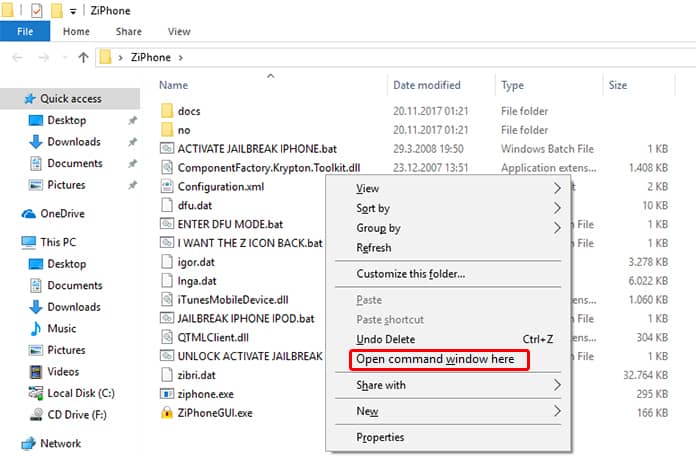
Etape 5 : Ensuite, vous devez taper des commandes pour naviguer dans le répertoire ZiPhone. Par exemple, si le répertoire est dans le dossier Downloads, alors tapez simplement : ‘cd Downloads/ZiPhone’ sans les marques vocales bien sûr.

Étape 6 : Procédez ensuite à l’exécution de la commande ‘ZiPhone’ qui vous montrera toutes les options possibles à votre disposition.
Étape 7 : Le programme vous demandera maintenant de mettre l’iPhone en mode récupération. Pour ce faire, il suffit d’appuyer sur le bouton de veille/réveil ainsi que sur le bouton d’alimentation et de les maintenir enfoncés jusqu’à ce que le logo Apple s’affiche. Vous verrez apparaître le logo iTunes ainsi qu’une image USB. Une fois que celle-ci apparaît, connectez votre iPhone à votre PC
Étape 8 : Ensuite, entrez le nouveau numéro IMEI en utilisant cette commande :
ziphone -u -i axxxxxxxxxxxxxxx
Remplacez xxxxxxxxxxxxxxx par le numéro IMEI que vous souhaitez utiliser.
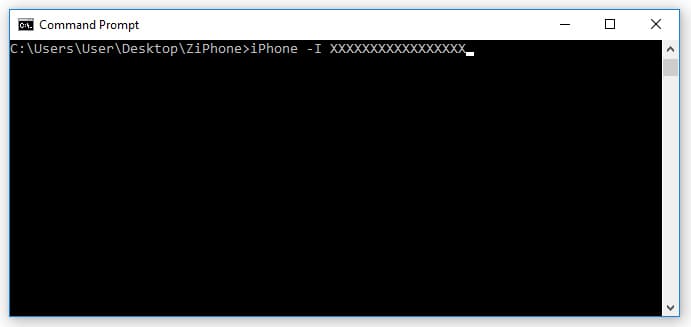
Etape 9 : Le programme va lancer une recherche du fichier ‘zibri.dat’ puis de l’iPhone que vous avez connecté. S’ils sont tous les deux détectés avec succès, vous devrez attendre 2 à 3 minutes avant de redémarrer votre iPhone et de le débloquer avec le nouveau numéro IMEI.
Mode alternatif pour changer l’IMEI de l’iPhone
Une autre façon de changer le numéro IMEI de l’iPhone est d’utiliser l’outil ZiPhone GUI. Suivez les étapes ci-dessous pour le faire rapidement :
1. Tout d’abord, vous devez ouvrir l’application ZiPhoneGUI.exe sur votre PC.
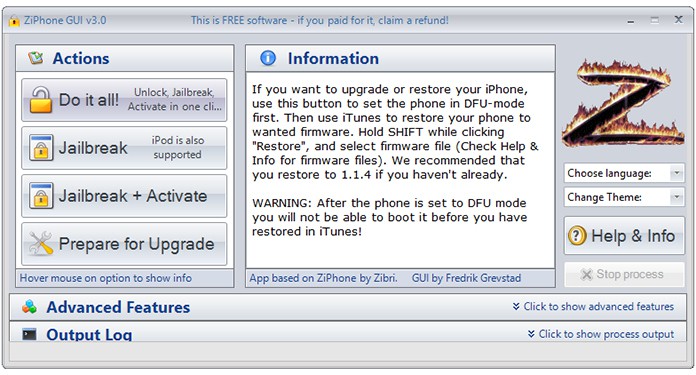
2. Naviguez jusqu’à l’onglet Afficher les fonctionnalités avancées.
3. Sélectionnez l’option Fake IMEI et entrez le nouveau numéro IMEI.
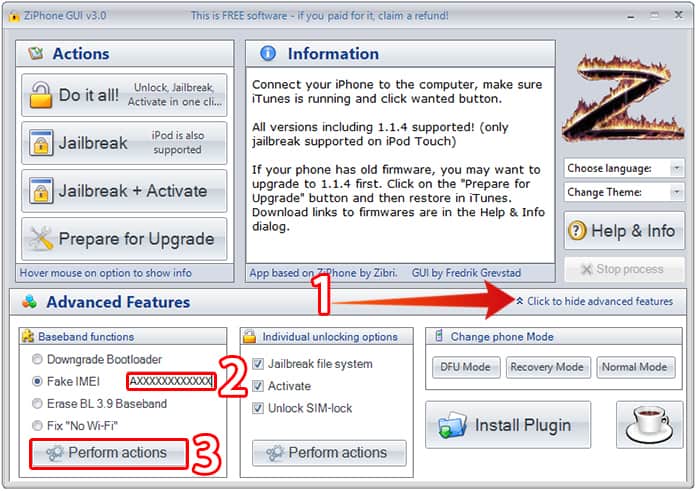
4. Cliquez sur Exécuter les actions pour changer le code IMEI de votre iPhone.
Lire la suite : Sortir l’iPhone du mode de récupération sans restauration
.
